今天小编要和大家分享的是CMD打开方式 CMD操作,接下来我将从CMD的打开方式,CMD的操作,CMD的外部命令,CMD的使用技巧,这几个方面来介绍。
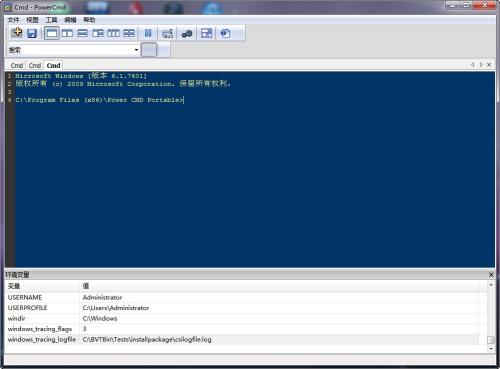
CMd(进程文件:cMD 或者 cmd.exe)是微软Windows系统基于command.com上的命令解释程序,类似与微软的DOS操作系统。
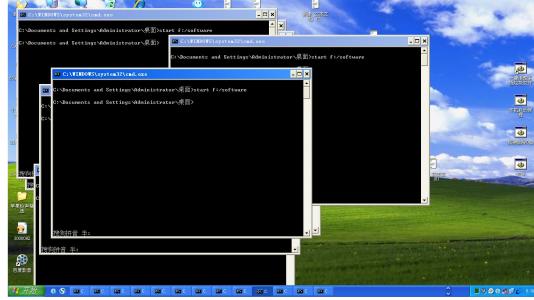
CMD的打开方式
开始--运行--输入“cmd”--确定
(vista用户,请使用开始搜索框输入cmd,右键单击搜索框中的cmd.exe,以管理员身份运行)
系统进程:是
后台程序:否
使用网络:在输入指定的命令下才占用网络
硬件相关:否
常见错误:无
内存使用:按输入内命令为准
安全等级(0-5):0
间谍软件:否
广告软件:否
病毒:否
木马:否
CMD的操作
SHIFT
更改批处理文件中可替换参数的位置。
SHIFT[/n]
如果命令扩展名被启用,SHIFT命令支持/n命令选项;该命令选项告诉命令从第n个参数开始移位;n介于零和八之间。例如:
SHIFT/2
会将%3移位到%2,将%4移位到%3,等等;并且不影响%0和%1。
SORT
SORT[/R][/+n][/Mkilobytes][/Llocale][/RErecordbytes]
[[drive1:][path1]filename1][/T[drive2:][path2]]
[/O[drive3:][path3]filename3]
/+n指定开始每个比较的字符号码n。/+3说明每个比较应从每行的第三个字符开始。少于n个字符的行排在其它行之前。按默认值,从每行的第一个字符开始比较。
/L[OCALE]locale用指定的区域设置替代系统默认区域设置。""C""区域设置产生最快的排序顺序并且是当前的唯一其它选择。排序总是不分大小写的。
/M[EMORY]kilobytes指定用于排序的主内存量,单位为KB。最小内存量总是160KB。如果指定内存大小,无论主内存的可用量是多少,指定的内存量会全部用于排序。要取得最佳性能,通常不指定内存大?0茨现担绻锏侥献畲竽诖嬷担判蚧嵋淮瓮瓿?(非临时文件);否则,排序会分两次完成(没有完全排序的数据存储在临时文件中);用于排序和合并的内存量相等。如果输入和输出都是文件,默认最大内存量为可用主内存的90%;否则,为主内存的45%。
/REC[ORD_MAXIMUM]characters指定记录中的最大字符数量(默认值为4096,最大值为65535)。
/R[EVERSE]颠倒排序顺序,即,从Z到A,再从9到0。
[drive1:][path1]filename1指定要排序的文件。如果没有指定,则排序标准输入。指定输入文件比将同一个文件重定向为标准输入快。
/T[EMpORARY]
[drive2:][path2]指定保留排序工作存储的目录路径,以防主内存无法容纳数据。默认值是使用系统临时目录。
/O[UTpUT]
[drive3:][path3]filename3指定在哪个文件中储存经过排序的输入。如果没有指定,数据会被写入标准输出。指定输出文件比将标准输出重定向到同一个文件快。
START
启动另一个窗口运行指定的程序或命令。
START["title"][/Dpath][/MIN][/MAX][/SEpARATE|/SHARED]
[/LOW|/NORMAL|/HIGH|/REALTIME|/ABOVENORMAL|/BELOWNORMAL]
[/WAIT][command/program]
[parameters]
"title"在窗口标题栏中显示的标题。
path起始目录
B在不创建新窗口的情况下开始应用程序。除非启动^C处理,否则该应用程序会忽略^C处理;^Break是唯一可以中断该应用程序的方式
I新环境是传递给cmd.exe的原始环境,而不是当前环境
MIN开始时窗口最小化
MAX开始时窗口最大化
SEpARATE在分开的空间内开始16位Windows程序
SHARED在分共享的空间内开始16位Windows程序
LOW在IDLE优先级类别开始应用程序
NORMAL在NORMAL优先级类别开始应用程序
HIGH在HIGH优先级类别开始应用程序
REALTIME在REALTIME优先级类别开始应用程序
ABOVENORMAL在ABOVENORMAL优先级类别开始应用程序
BELOWNORMAL在BELOWNORMAL优先级类别开始应用程序
WAIT启动应用程序并等候它结束
command/program如果是内部cmd命令或批文件,那么该命令处理器是用/K命令选项运行cmd.exe的。这表示该窗口在命令运行后仍然存在。如果不是内部cmd命令或批文件,则是一个程序,并作为窗口应用程序或控制台应用程序运行。
parameters这些为传送到命令/程序的参数
如果命令扩展名被启用,通过命令行或START命令的外部命令调用会如下改变:
将文件名作为命令键入,非可执行文件可以通过文件关联调用。(例如,WORD.DOC会调用跟.DOC文件扩展名关联的应用程序)。
关于如何从命令脚本内部创建这些关联,请参阅ASSOC和FTYpE命令。
执行的应用程序是32-位GUI应用程序时,CMD.EXE不等应用程序终止就返回命令提示。如果在命令脚本内执行,该新行为则不会发生。
如果执行的命令行的第一个符号是不带扩展名或路径修饰符的字符串"CMD","CMD"会被COMSpEC变量的数值所替换。这防止从当前目录抓出CMD.EXE。
如果执行的命令行的第一个符号没有扩展名,CMD.EXE会使用pATHEXT环境变量的数值来决定要以什么顺序寻找哪些扩展名。pATHEXT变量的默认值是:.COM;.EXE;.BAT;.CMD请注意,该语法跟pATH变量的一样,分号隔开不同的元素。查找可执行文件时,如果没有相配的扩展名,看一看该名称是否与目录名相配。如果确实如此,START会在那个路径上调用Explorer。如果从命令行执行,则等同于对那个路径作CD/D。
SUBST
将路径与驱动器号关联。
SUBST[drive1:[drive2:]path]
SUBSTdrive1:/D
drive1:指定要指派路径的虚拟驱动器。
[drive2:]path指定物理驱动器和要指派给虚拟驱动器的路径。
/D删除被替换的(虚拟)驱动器。
不加任何参数键入SUBST,可以显示当前虚拟驱动器的清单。
TIME
显示或设置系统时间。
TIME[/T|time]
仅键入TIME而不加参数,可以显示当前的时间设置,并提示您输入新的时间设置。按ENTER键即可保持原有时间。
如果命令扩展名被启用,DATE命令会支持/T命令选项;该命令选项告诉命令只输出当前时间,但不提示输出新时间。
TITLE
设置命令提示窗口的窗口标题。
TITLE[string]
string指定命令提示窗口的标题。
TREE
以图形显示驱动器或路径的文件夹结构。
TREE[drive:][path][/F][/A]
/F显示每个文件夹中文件的名称。
/A使用ASCII字符,而不使用扩展字符。
TYpE
显示文本文件的内容。
TYpE[drive:][path]filename
VER
显示操作系统的版本。
VER
VERIFY
通知cmd.exe是否要验证文件是否已正确地写入磁盘。
VERIFY[ON|OFF]
仅键入VERIFY而不加参数,可以显示当前的VERIFY设置。
VOL
显示磁盘卷标和序列号(如果存在)。
VOL[drive:]
XCOpY
复制文件和目录树。
XCOpYsource[destination][/A|/M][/D[:date]][/p][/S[/E]][/V][/W]
[/C][/Q][/F][/L][/H][/R][/T][/U]
[/K][/N][/O][/X][/Y][/-Y][/Z]
[/EXCLUDE:file1[+file2][+file3]...]
source指定要复制的文件。
destination指定新文件的位置和/或名称。
/A只复制有存档属性集的文件,但不改变属性。
/M只复制有存档属性集的文件,并关闭存档属性。
/D:m-d-y复制在指定日期或指定日期以后改变的文件。如果没有提供日期,只复制那些源时间比目标时间新的文件。
/EXCLUDE:file1[+file2][+file3]...指定含有字符串的文件列表。如果有任何字符串与要被复制的文件的绝对路径相符,那个文件将不会得到复制。例如,指定如\obj\或.obj的字符串会排除目录obj下面的所有文件或带有.obj扩展名的文件。
/p创建每个目标文件前提示。
/S复制目录和子目录,除了空的。
/E复制目录和子目录,包括空的。与/S/E相同。可以用来修改/T。
/V验证每个新文件。
/W提示您在复制前按键。
/C即使有错误,也继续复制。
/I如果目标不存在,又在复制一个以上的文件,则假定目标一定是一个目录。
/Q复制时不显示文件名。
/F复制时显示完整的源和目标文件名。
/L显示要复制的文件。
/H也复制隐藏和系统文件。
/R改写只读文件。
/T创建目录结构,但不复制文件。不包括空目录或子目录。/T/E包括空目录和子目录。
/U只复制已经存在于目标中的文件。
/K复制属性。一般的Xcopy会重设只读属性。
/N用生成的短名复制。
/O复制文件所有权和ACL信息。
/X复制文件审核设置(隐含/O)。
/Y禁止提示以确认改写一个现存目标文件。
/-Y导致提示以确认改写一个现存目标文件。
/Z用重新启动模式复制网络文件。
命令选项/Y可以预先在COpYCMD环境变量中设置。这可能被命令行上的/-Y
CMD的外部命令
(调用其它程序来实现对对象的操作)
1.calc-----------启动计算器
2.certmgr.msc----证书管理实用程序
3.charmap--------启动字符映射表
4.chkdsk.exe-----Chkdsk磁盘检查
5.ciadv.msc------索引服务程序
6.cleanmgr-------垃圾整理
7.cliconfg-------SQLSERVER客户端网络实用程序
8.Clipbrd--------剪贴板查看器
9.cmd.exe--------CMD命令提示符
10.compmgmt.msc---计算机管理
11.conf-----------启动netmeeting
12.dcomcnfg-------打开系统组件服务
13.ddeshare-------打开DDE共享设置
14.devmgmt.msc---设备管理器
15.dfrg.msc-------磁盘碎片整理程序
16.diskmgmt.msc---磁盘管理实用程序
17.drwtsn32------系统医生
18.dvdplay--------DVD播放器
19.dxdiag---------检查DirectX信息
20.eudcedit-------造字程序
21.eventvwr-------事件查看器
22.explorer-------打开资源管理器
23.fsmgmt.msc-----共享文件夹管理器
24.gpedit.msc-----组策略
25.iexpress-------木马捆绑工具,系统自带
26.logoff---------注销命令
27.lusrmgr.msc----本机用户和组
28.magnify--------放大镜实用程序
29.mem.exe--------显示内存使用情况
30.mmc------------打开控制台
31.mobsync--------同步命令
32.mplayer2-------简易widnowsmediaplayer
33.Msconfig.exe---系统配置实用程序
34.mspaint--------画图板
35.mstsc----------远程桌面连接
36.narrator-------屏幕“讲述人”
37.netstartmessenger----开始信使服务
38.netstopmessenger-----停止信使服务
39.netstat-an----(TC)命令检查接口
40.notepad--------打开记事本
41.Nslookup-------Ip地址侦测器
42.ntbackup-------系统备份和还原
43.ntmsmgr.msc----移动存储管理器
44.ntmsoprq.msc---移动存储管理员操作请求
45.odbcad32-------ODBC数据源管理器
46.oobe/msoobe/a----检查Xp是否激活
47.osk------------打开屏幕键盘
CMD的使用技巧
1、趣味提示符
你会想象到让你的命令提示符变成当前时间吗?能显示当前WindowsXp版本号吗?只要你想就能实现。下面我们就来教大家怎么实现。
在这里我们借助的是一个prompt的DOS命令,该命令有很多实用的参数,详细参数作用请读者在提示符状态运行prompt/?来查阅。了解了这些参数的作用之后,就可以在安装路径下建立一文件,将其命名为run.bat,该文件夹中的内容为prompt
关于CMD,电子元器件资料就介绍完了,您有什么想法可以联系小编。